Å kombinere PC og smarttelefon for å få det beste ut av begge deler er det de fleste brukere ville gjort. Musikkavspilling på Android-smarttelefoner er ganske begrenset på grunn av høyttalernes store størrelse.
Så å streame musikken fra telefon til PC utstyrt med større høyttalere er ganske fin. Og du kan gjøre det uten Bluetooth-tilkobling som vanligvis brukes til paring av enheter. Du kan gjøre det via Wi-Fi.
Nedenfor forklarte vi hvordan du gjør det med Bubble UPnP-appen og streamingtjenester for Windows Media Player. Følg instruksjonene nøye, så du kan være god å gå på kort tid.
Hvordan bruke PC som en Wi-Fi-høyttaler for telefonen eller nettbrettet med Bubble UPnP
- Forberedelse
- Konfigurerer
- Streaming av musikk
Trinn 1: Klargjøring
Det er forskjellige måter å oppnå det samme målet på, men vi bestemte oss for å velge det enkleste. For å bruke PC-en din som bærbar høyttaler over Wi-Fi, trenger du disse:
- Bubble UPnP Android-app som kan lastes ned her.
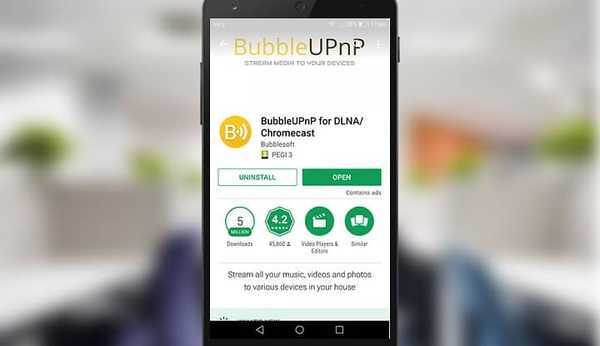
- Windows OS med Windows Media Player som tillater streaming (Windows 8, 8.1 og Windows 10)
- En Wi-Fi-tilkobling som de to enhetene vil dele.
Når du er sikker på at du har alt, kan vi gå til konfigurasjonsdelen av denne opplæringen.
Trinn 3: Konfigurering
La oss starte med Windows Media Player. Her er instruksjonene du bør følge for å aktivere full tilgang:
- Åpen Windows media spiller.
- Klikk på Stream, og kontroller og aktiver disse tre innstillingene:
- Tillat internettilgang til hjemmemedier
- Tillat fjernkontroll av spilleren min
- Tillat enheter å spille av media automatisk
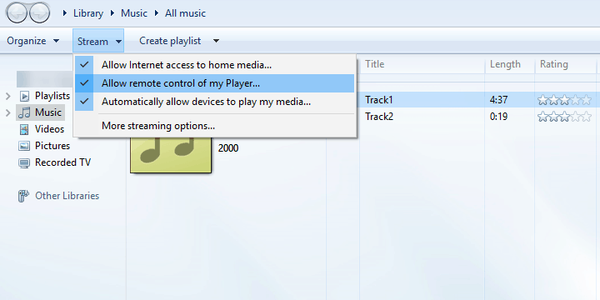
- Bekreft endringene og fortsett.
- LES OGSÅ: Style Jukebox er en fantastisk streamingtjeneste for skymusikk for Windows-PCer og -telefoner
La oss nå flytte orienteringen til Bubble UPnP-appen. Forsikre deg om at du er koblet til det samme Wi-Fi-nettverket med både PC og smarttelefon under installasjonen. Oppsettveien er enkel, så følg bare instruksjonene nedenfor:
- Åpne app.
- Trykk på hamburger-meny og åpne Innstillinger.
- Plukke ut Lokal gjengir.
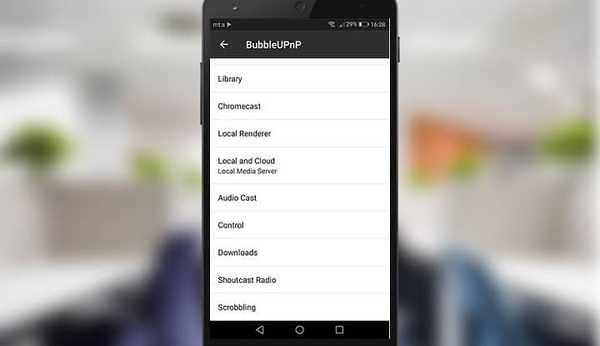
- Undersøk "Muliggjøre”-Boksen og angi et navn for nettverket (vi kalte det praktisk” Hjem ”).
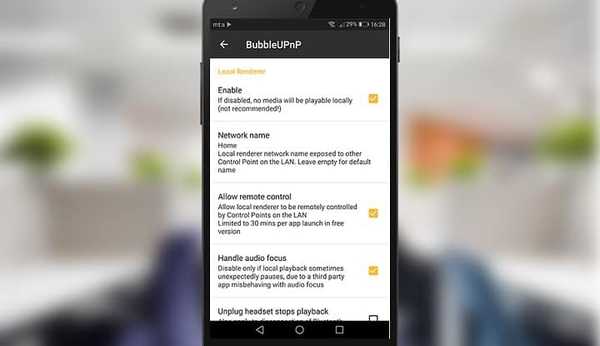
- Gå tilbake til PCen din og åpne Windows Media Player> Stream> Flere streamingalternativer.
- Undersøk "Tillatt”-Boksen ved siden av UPnP-nettverket du har opprettet.
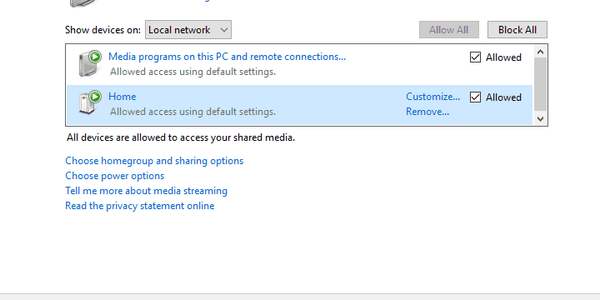
- Bekreft endringene, men ikke lukk Windows Media Player.
Det er det. Det eneste som er igjen er å streife gjennom biblioteket ditt og velge spillelisten eller det individuelle sporet du vil streame til PCen.
Trinn 4: Streaming av musikk
Til slutt åpner du Bubble UPnP-appen> hamburger-menyen, og velg PC-navnet ditt under Renderer. Det er det. Du kan nå streame musikk fra telefonen din til PC uten noen anstrengelse.
Vi håper at dette var nyttig. Det er flere bruksområder for denne smarte appen, så sørg for å åpne veiledningen og lære mer om den. Hvis du har spørsmål eller forslag angående bruken av PC som en Wi-Fi-høyttaler, kan du gjerne fortelle oss det i kommentarene nedenfor.
RELATERTE STORIER DU BØR KJEMPE:
- Sjekk hva som trender på Netflix og andre streamingtjenester ved hjelp av Bing
- Fix: Mediestreaming fungerer ikke på Windows 10
- 6 beste gratis og betalte streamingprogramvare for PC-brukere
- Fix: Windows 10 kobles ikke til iPhones WiFi-hotspot
- Android-problemer
- musikkstrømming
- windows 10
 Friendoffriends
Friendoffriends



![Microsoft lanserer Windows 8.1 Enterprise Preview [Last ned]](https://friend-of-friends.com/storage/img/images/microsoft-rolls-out-windows-81-enterprise-preview-[download].jpg)